Comment supprimer PDF Scanner-Document Scan&OCR
Publié par : Pai pengDate de sortie : February 25, 2022
Besoin d'annuler votre abonnement PDF Scanner-Document Scan&OCR ou de supprimer l'application ? Ce guide fournit des instructions étape par étape pour les iPhones, les appareils Android, les PC (Windows/Mac) et PayPal. N'oubliez pas d'annuler au moins 24 heures avant la fin de votre essai pour éviter des frais.
Guide pour annuler et supprimer PDF Scanner-Document Scan&OCR
Table des matières:
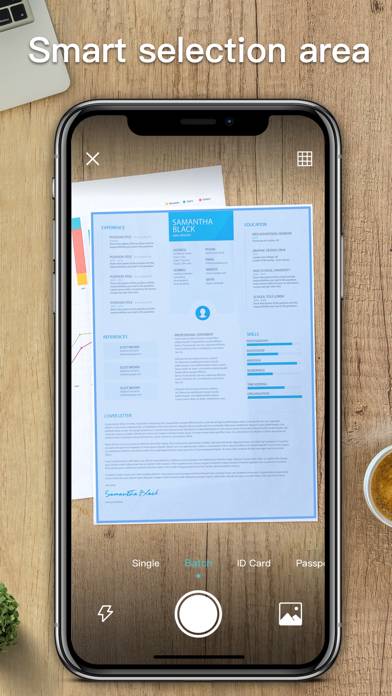
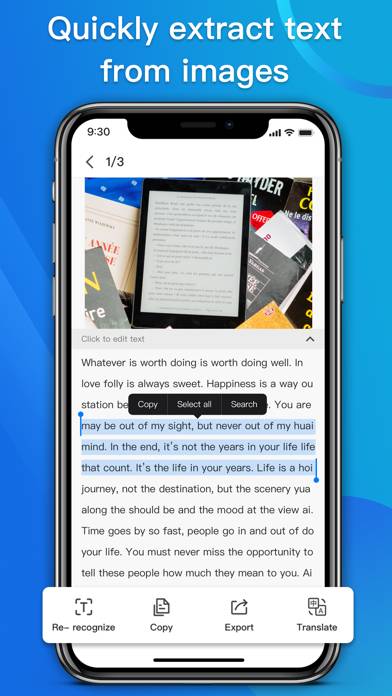
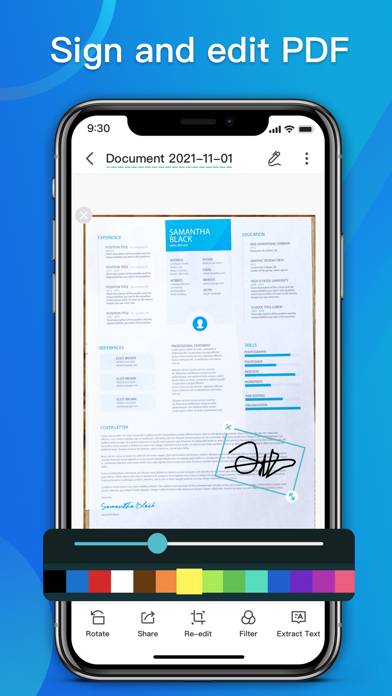
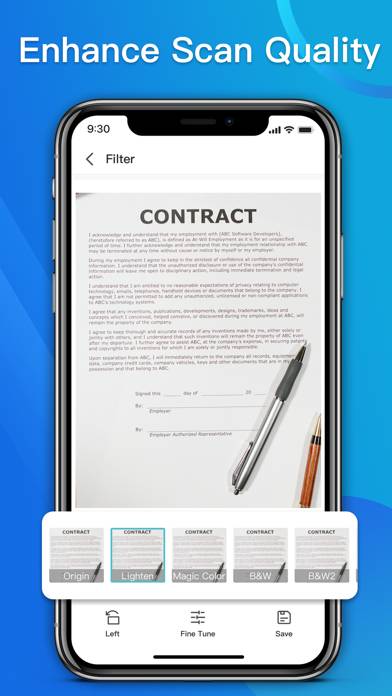
PDF Scanner-Document Scan&OCR Instructions de désabonnement
Se désinscrire de PDF Scanner-Document Scan&OCR est simple. Suivez ces étapes en fonction de votre appareil :
Annulation de l'abonnement PDF Scanner-Document Scan&OCR sur iPhone ou iPad :
- Ouvrez l'application Paramètres.
- Appuyez sur votre nom en haut pour accéder à votre identifiant Apple.
- Appuyez sur Abonnements.
- Ici, vous verrez tous vos abonnements actifs. Trouvez PDF Scanner-Document Scan&OCR et appuyez dessus.
- Appuyez sur Annuler l'abonnement.
Annulation de l'abonnement PDF Scanner-Document Scan&OCR sur Android :
- Ouvrez le Google Play Store.
- Assurez-vous que vous êtes connecté au bon compte Google.
- Appuyez sur l'icône Menu, puis sur Abonnements.
- Sélectionnez PDF Scanner-Document Scan&OCR et appuyez sur Annuler l'abonnement.
Annulation de l'abonnement PDF Scanner-Document Scan&OCR sur Paypal :
- Connectez-vous à votre compte PayPal.
- Cliquez sur l'icône Paramètres.
- Accédez à Paiements, puis à Gérer les paiements automatiques.
- Recherchez PDF Scanner-Document Scan&OCR et cliquez sur Annuler.
Félicitations! Votre abonnement PDF Scanner-Document Scan&OCR est annulé, mais vous pouvez toujours utiliser le service jusqu'à la fin du cycle de facturation.
Comment supprimer PDF Scanner-Document Scan&OCR - Pai peng de votre iOS ou Android
Supprimer PDF Scanner-Document Scan&OCR de l'iPhone ou de l'iPad :
Pour supprimer PDF Scanner-Document Scan&OCR de votre appareil iOS, procédez comme suit :
- Localisez l'application PDF Scanner-Document Scan&OCR sur votre écran d'accueil.
- Appuyez longuement sur l'application jusqu'à ce que les options apparaissent.
- Sélectionnez Supprimer l'application et confirmez.
Supprimer PDF Scanner-Document Scan&OCR d'Android :
- Trouvez PDF Scanner-Document Scan&OCR dans le tiroir de votre application ou sur l'écran d'accueil.
- Appuyez longuement sur l'application et faites-la glisser vers Désinstaller.
- Confirmez pour désinstaller.
Remarque : La suppression de l'application n'arrête pas les paiements.
Comment obtenir un remboursement
Si vous pensez avoir été facturé à tort ou si vous souhaitez un remboursement pour PDF Scanner-Document Scan&OCR, voici la marche à suivre :
- Apple Support (for App Store purchases)
- Google Play Support (for Android purchases)
Si vous avez besoin d'aide pour vous désinscrire ou d'une assistance supplémentaire, visitez le forum PDF Scanner-Document Scan&OCR. Notre communauté est prête à vous aider !
Qu'est-ce que PDF Scanner-Document Scan&OCR ?
How to download google meet on mobile and how to excess गूगल मीट मोबाइल में कैसे डाउनलोड एवं यूज़ करें:
Features:
- Quickly scan the document
We offer single and batch mode, just use your phone camera to scan kinds of paper documents, for example, certificates, business contracts, receipts, notes, etc.
- Convert all kinds of images to PDF
Import images or scan paper files with your camera and convert them to PDFs - notes, receipts, invoices, forms, business cards, certificates, whiteboards, ID cards, etc., all supported.
- Edit images